رأس وتذييل الصفحة
يُعدّ إدراج الرؤوس والتذييلات في مستنداتك طريقة احترافية لتحسين مظهرها. كما يوفّر UPDF نظامًا لإضافة رؤوس وتذييلات مخصصة إلى ملفات PDF الخاصة بك.
يمكنك العثور على شرح مفصل في فيديو يوتيوب التالي.
إنشاء قوالب للرؤوس والتذييلات
افتح ملف PDF وانتقل إلى ”Tools(أدوات)“. حدد ”Header & Footer(الرأس والتذييل)“> زر ”Add Header & Footer(إضافة رأس وتذييل)“.
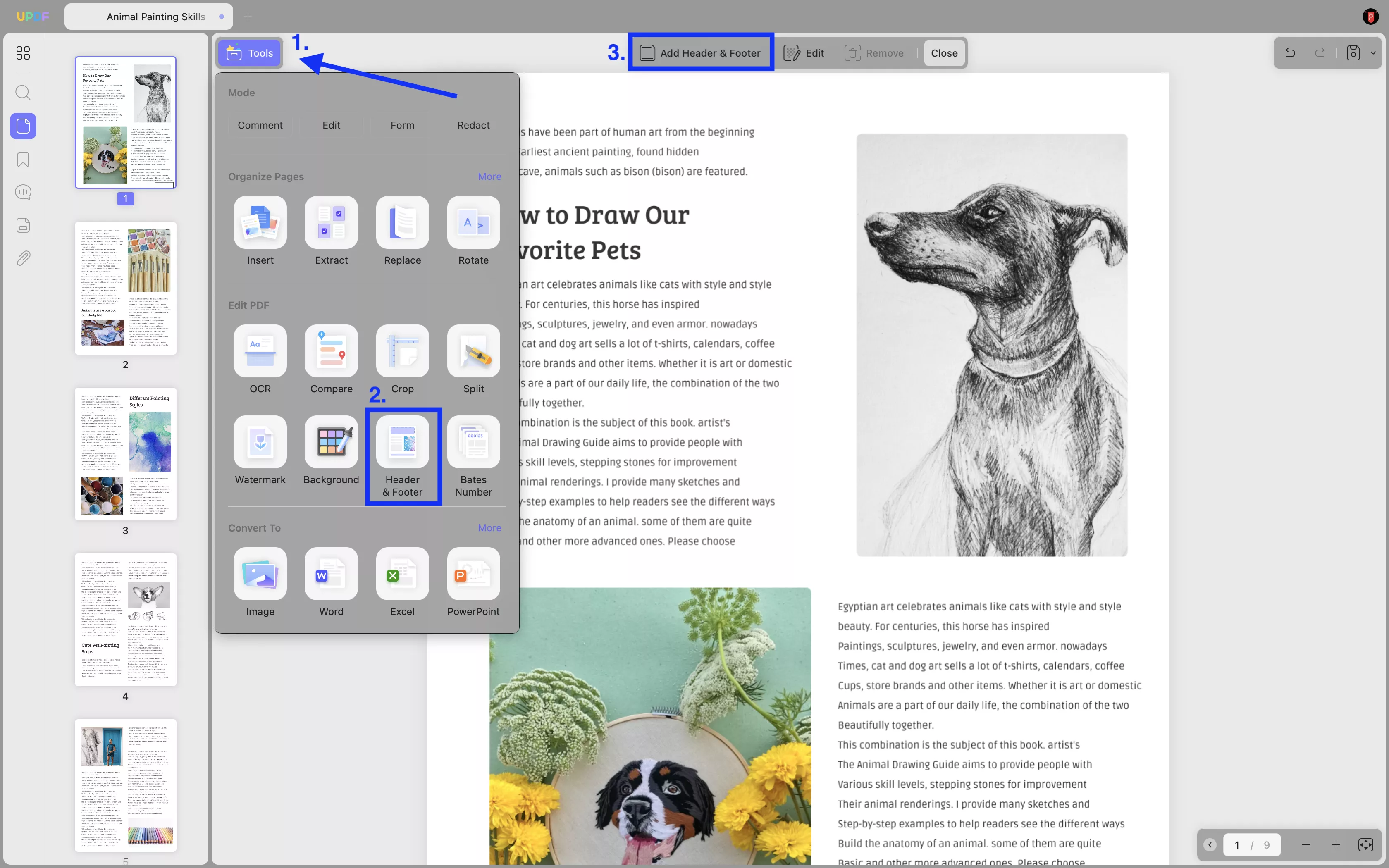
سيتعين عليك بعد ذلك تحديد Page Number(رقم الصفحة) أو Text(النص) أو Date(التاريخ) أو Image(الصورة). إذا قمت بتحديد رقم الصفحة والنقر فوق إنشاء، يمكنك عرض قائمة بالخيارات التي عليك تخصيصها وفقًا لمتطلبات إضافة رأس وتذييل إلى ملف PDF الخاص بك.
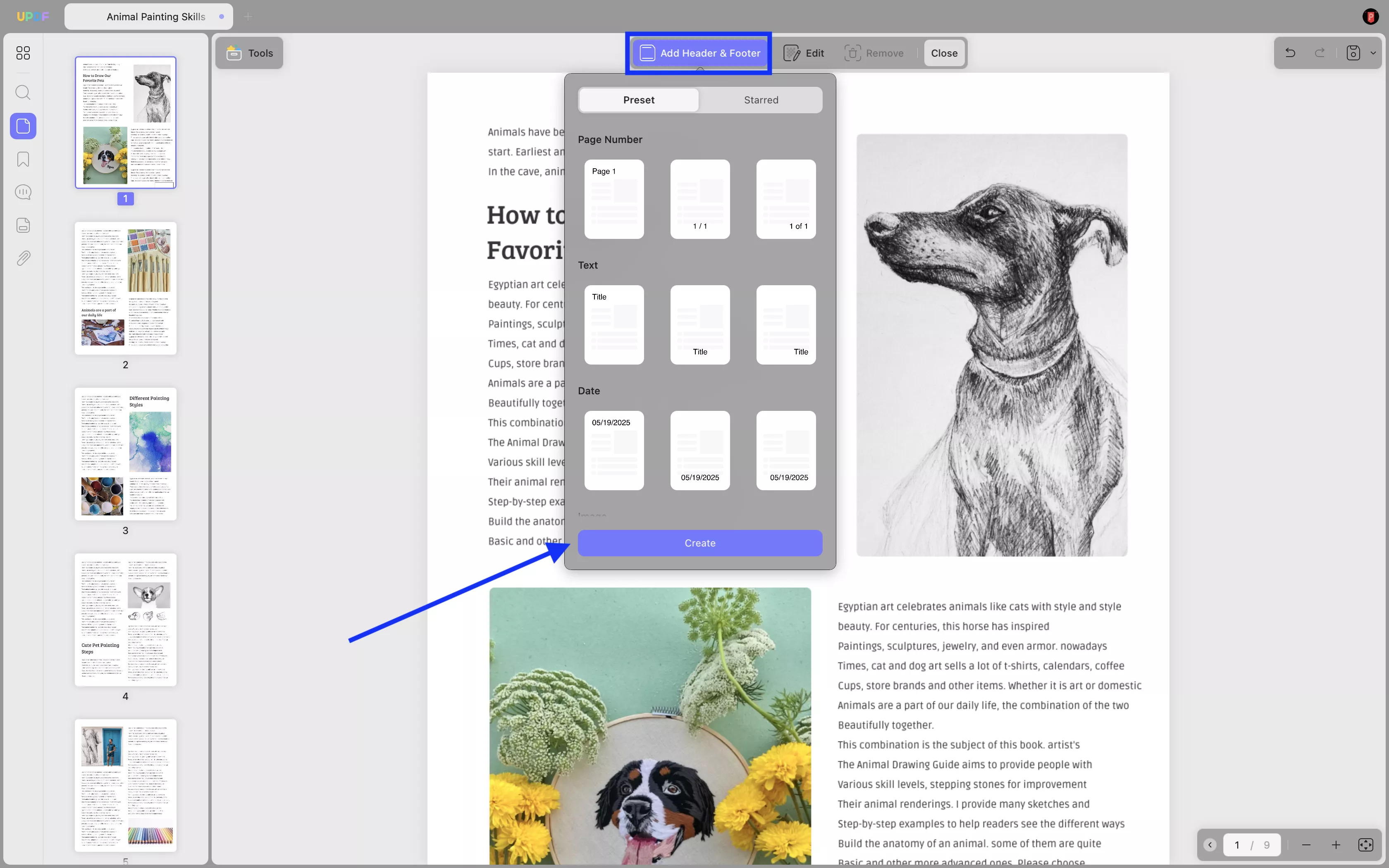
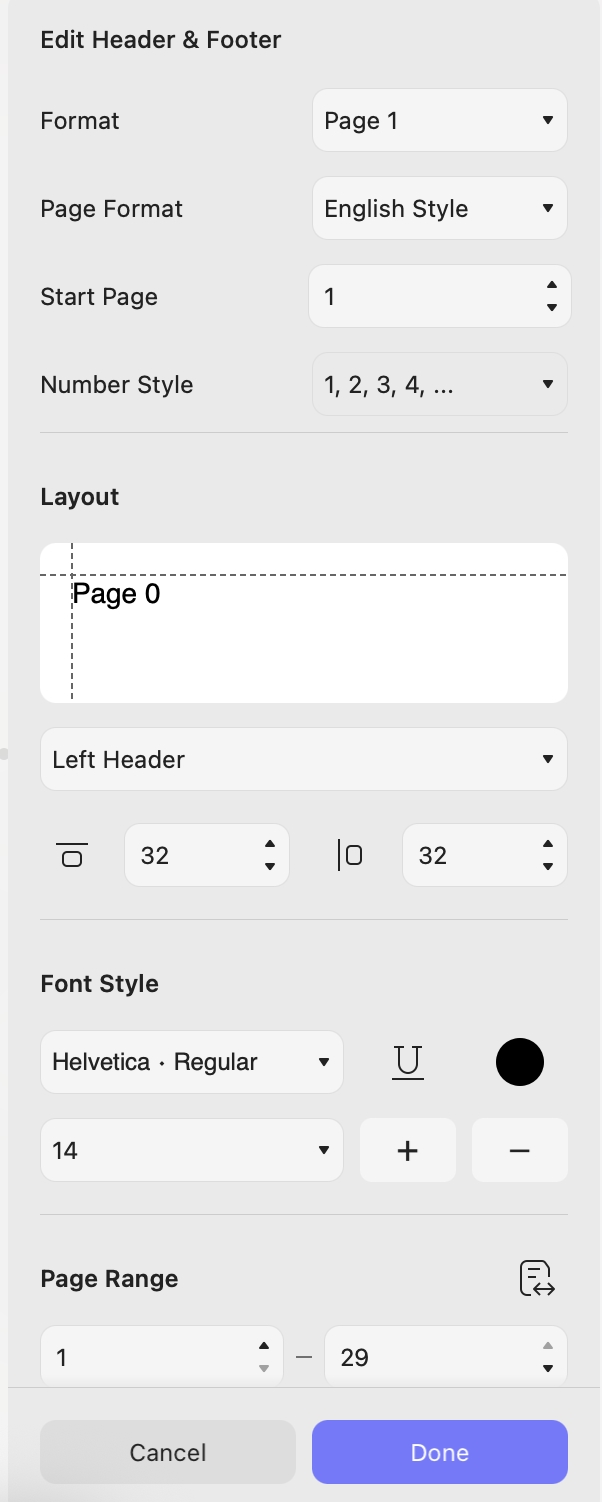
اكتب محتوى الترويسة أو التذييل الذي تريد إضافته إلى ملف PDF. يجب عليك تحديد التنسيق، تنسيق الصفحة، الصفحة التي تبدأ منها، نمط الترقيم، التخطيط، أنماط الخط، ونطاق الصفحات. يمكن تعيين التخطيط إلى اليسار أو اليمين أو الوسط لكل من الترويسة والتذييل؛ وهو يحدد موضع هذه العناصر.
بمجرد الانتهاء من تغيير جميع الإعدادات، اضغط على زر "Done(تم)" لإضافة ترويسة وتذييل مخصصين.
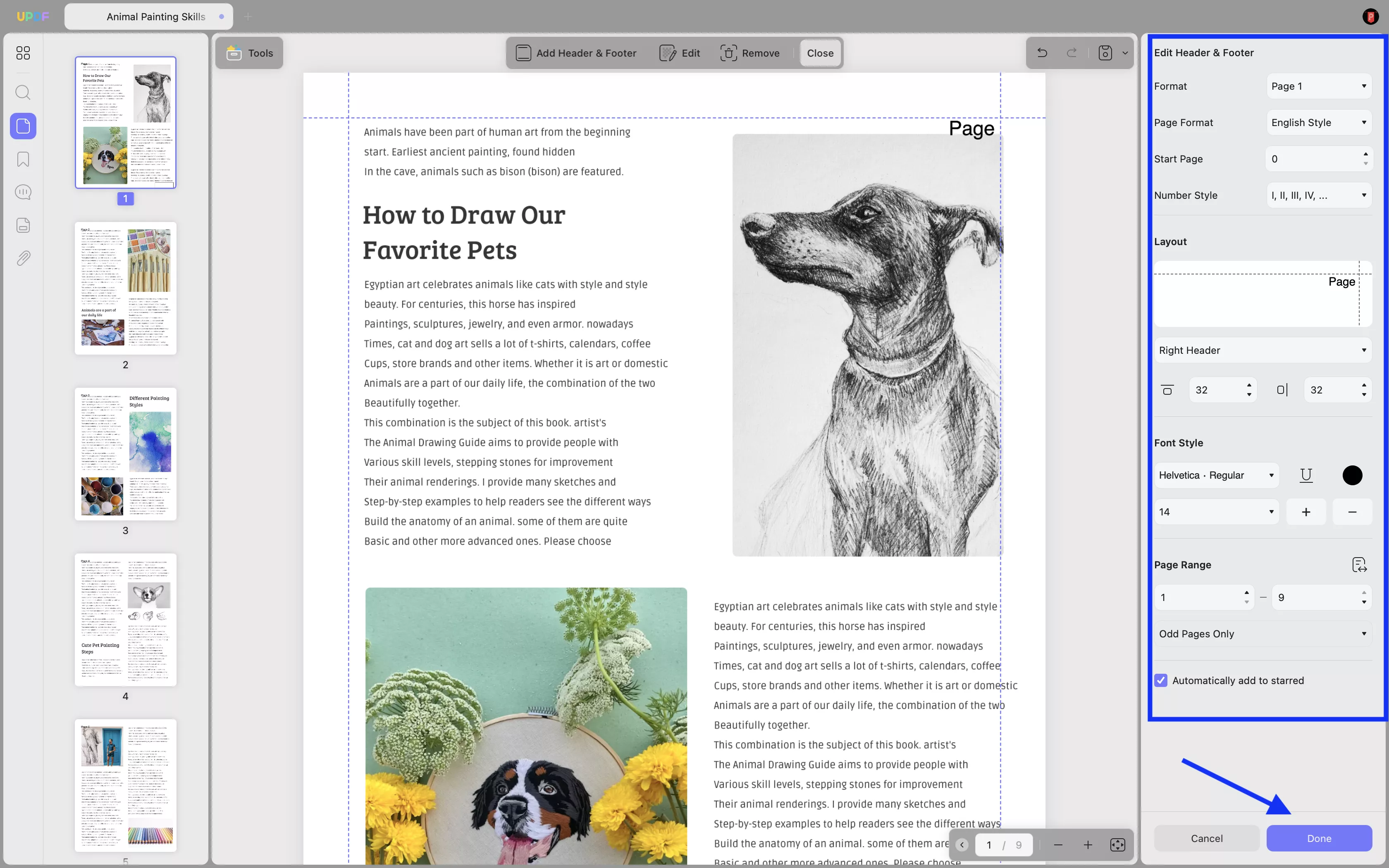
تحرير الترويسة والتذييل المخصصين
أصبح تعديل العلامات المرجعية أسهل الآن من خلال زر "Edit(تحرير)" في شريط الأدوات العلوي. يمكنك تعديل الإعدادات مرة أخرى، إضافة الترويسة والتذييل إلى المفضلة، أو حذفها حسب احتياجاتك.
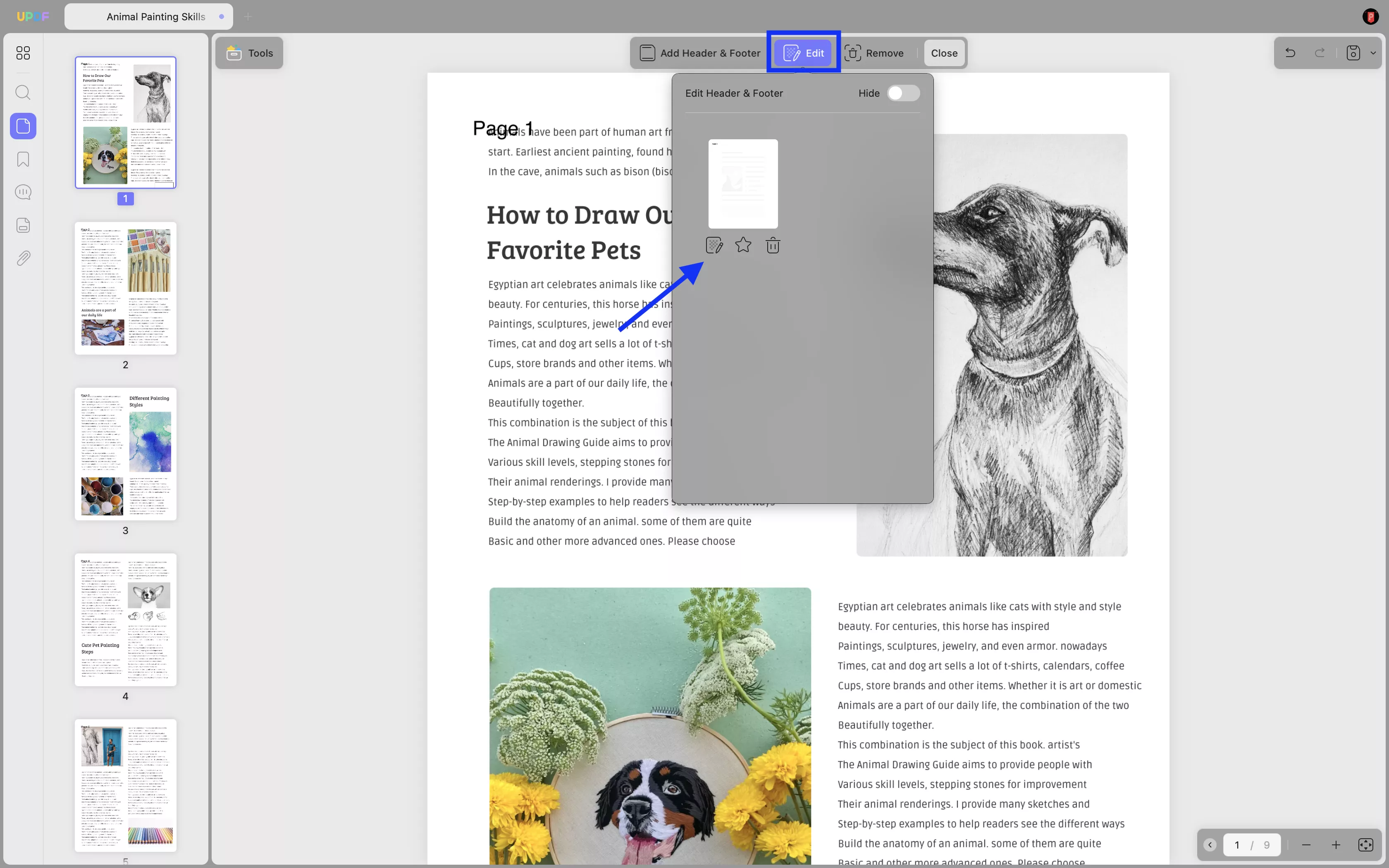
تحرير رأس الصفحة وتذييلهايمكنك أيضًا إخفاء رأس الصفحة وتذييلها بالنقر على زر إخفاء في نافذة التحرير المنبثقة.
إذا كنت تريد، يمكنك أيضًا إزالة الرأس والتذييل بالنقر على زر Remove(إزالة) في شريط الأدوات العلوي. أعد تأكيد اختيارك في النافذة المنبثقة للمتابعة.
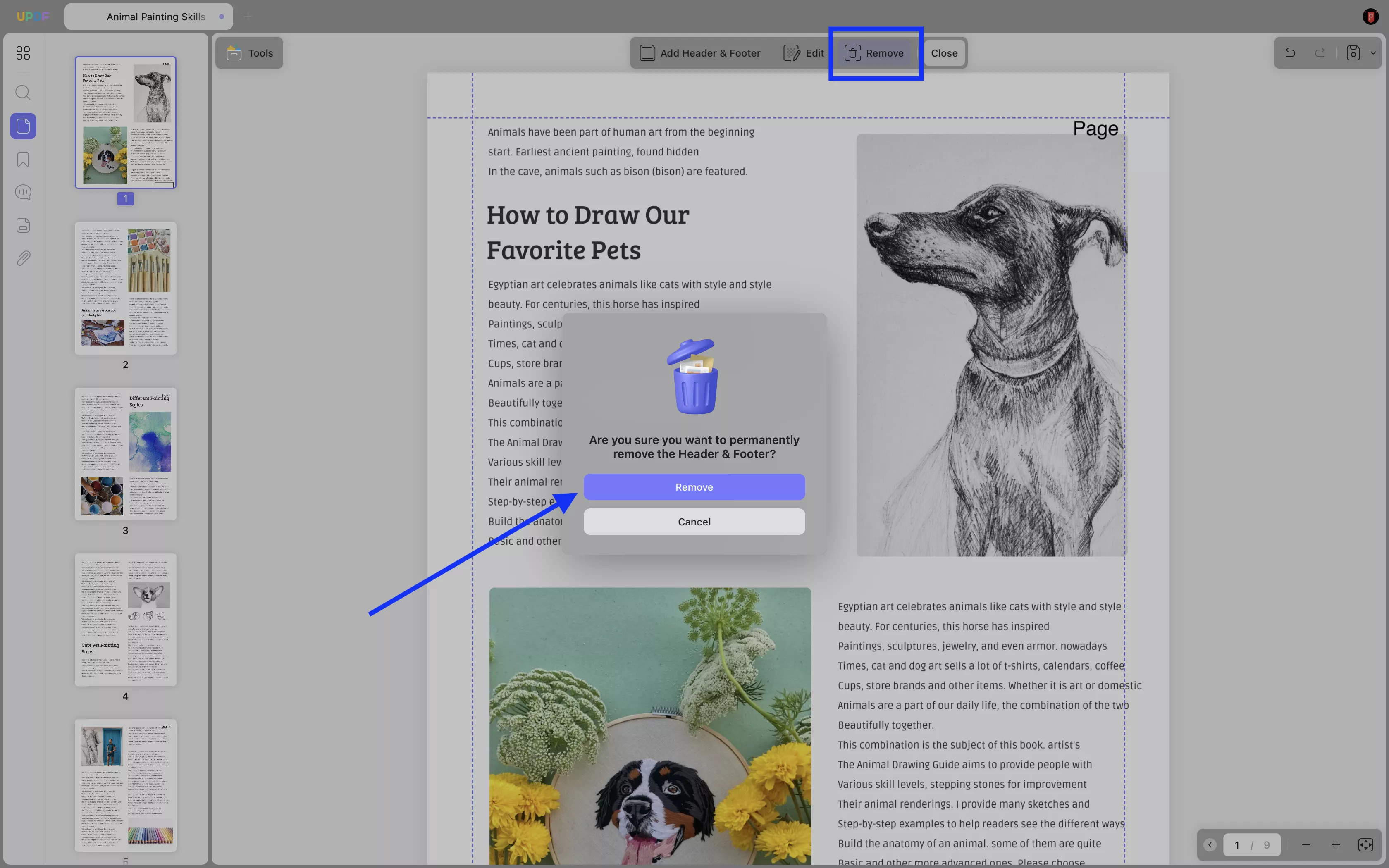
 UPDF
UPDF
 UPDF لـWindows
UPDF لـWindows UPDF لـMac
UPDF لـMac UPDF لـiPhone/iPad
UPDF لـiPhone/iPad UPDF لـAndroid
UPDF لـAndroid  UPDF AI عبر الإنترنت
UPDF AI عبر الإنترنت UPDF Sign
UPDF Sign تحرير PDF
تحرير PDF تعليق على PDF
تعليق على PDF إنشاء PDF
إنشاء PDF نموذج PDF
نموذج PDF تحرير الروابط
تحرير الروابط تحويل PDF
تحويل PDF OCR
OCR PDF إلى Word
PDF إلى Word PDF إلى صورة
PDF إلى صورة PDF إلى Excel
PDF إلى Excel تنظيم PDF
تنظيم PDF دمج PDF
دمج PDF تقسيم PDF
تقسيم PDF قص PDF
قص PDF تدوير PDF
تدوير PDF حماية PDF
حماية PDF توقيع PDF
توقيع PDF تنقيح PDF
تنقيح PDF تطهير PDF
تطهير PDF إزالة الأمان
إزالة الأمان قراءة PDF
قراءة PDF UPDF Cloud
UPDF Cloud ضغط PDF
ضغط PDF طباعة PDF
طباعة PDF معالجة الدُفعات
معالجة الدُفعات حول UPDF AI
حول UPDF AI حلول UPDF AI
حلول UPDF AI دليل مستخدم AI
دليل مستخدم AI الأسئلة الشائعة حول UPDF AI
الأسئلة الشائعة حول UPDF AI تلخيص PDF
تلخيص PDF ترجمة PDF
ترجمة PDF الدردشة مع PDF
الدردشة مع PDF الدردشة مع الصورة
الدردشة مع الصورة تحويل PDF إلى خريطة ذهنية
تحويل PDF إلى خريطة ذهنية الدردشة مع AI
الدردشة مع AI شرح PDF
شرح PDF البحوث العلمية
البحوث العلمية البحث عن ورقة
البحث عن ورقة AI المدقق اللغوي
AI المدقق اللغوي كاتب AI
كاتب AI مساعد الواجبات AI
مساعد الواجبات AI مولد اختبارات AI
مولد اختبارات AI حلول الرياضيات AI
حلول الرياضيات AI PDF إلى Word
PDF إلى Word PDF إلى Excel
PDF إلى Excel PDF إلى PowerPoint
PDF إلى PowerPoint دليل المستخدم
دليل المستخدم حيل UPDF
حيل UPDF الأسئلة الشائعة
الأسئلة الشائعة مراجعات UPDF
مراجعات UPDF مركز التنزيل
مركز التنزيل مدونة
مدونة غرفة الأخبار
غرفة الأخبار المواصفات التقنية
المواصفات التقنية التحديثات
التحديثات UPDF مقابل Adobe Acrobat
UPDF مقابل Adobe Acrobat UPDF مقابل Foxit
UPDF مقابل Foxit UPDF مقابل PDF Expert
UPDF مقابل PDF Expert